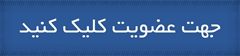مرحله اول
یک سند جدید ایجاد نمایید. ایجاد کنید آن را در این ابعاد 600px by 400px مث تصویر زیر:
مرحله دوم
پس زمینه را با هگز 282828 # پر کنید. سپس، بافت سنگ را در یک لایه ی جدید قرار بدین و محل آن را بر روی تمامی لایه ها قرار بدین. حالت ترکیب لایه را به Overlay تغییر بدین. شما می توانید دانلود کنید بافت سنگ را که اگه دقت کنید لینک دانلودش رو این بالا گذاشتم .
مرحله 3
حالا، بیایید دشنه را ایجاد کنیم. با استفاده از ابزار Rounded Rectangle Tool قسمت مستطیل با گوشه های گرد را مث تنظیمات تصویر زیر انتخاب نمایید.
مقدار Redius:12px
هگز رنگ: ebebeb #
مث تصویر زیر:
مرحله 4
بعد، شما نیاز دارید به مقایس آن برای تبدیل به شکل وقتی مقیاس را انتخاب کردید. به مسیر:
Select Layer > Rasterize > Shape بروید. به محض این کار انجام شده است کارمان.
یک بخش از دشنه را با استفاده از ابزار (marquee tool (M انتخاب کنید Ctrl+T را فشار دهید و آن را کمی چرخش بدین به پایین ممکن است شما نیاز به تغییر موقعیت داشته باشید بعد این کار با استفاده از کلید های جهت دار برای پر کردن شکاف کار های لازم ایجاد شده اند.
به طور خلاصه:
با استفاده از ابزار Rectanguly Marquee tool نصف مستطیل را مث تصویر زیر انتخاب نمایید سپس به لایه ی مستطیل بروید و Ctrl+T را فشار بدین و قسمت انتخابی را کمی به طرف پایین چرخش دهید سپس اگر در وسط مستطیل شکاف ایجاد شده است آن را با تکنیک هایی که باش آشنا هستید پر نمایید.
مرحله 5
با استفاده از ابزار Smudge Tool در سایز های مختلف و نقاط قوت مقداری بی نظمی در بر چسب ایجاد نمایید.
نکته: با استفاده از براش سخت با مقادیر بالایی از قدرت سعی کنید استفاده نمایید تا نتیجه ی بهتری بگیرید.
در غیر این صورت، می توانید تبدیل کنید آن را به بیش از حد تار بودن. البته با استفاده از Liquify Filter هم می توان نتیحه ی مشابهی بدست آورد. اما کار با ابزار Smudge Tool سریع تر است.
چیزی که اینجا ما می خوایم سعی در انجامش کنیم هست ایجاد یک بر آمدگی بزرگ در وسط همانند تصویر زیر:
مرحله 6
ما در حال حاضر باید اضافه کنیم مقداری سایه و برجستگی برای داشت یک رئالیسم مث تصویر زیر. با استفاده از ابزار Burn Tool چند تا خط در سمت راست دست انداز ایجاد نمایید. لازم نیست که کامل باشد؛ تنها نگاه آن واقع بینانه تر است. با اندازه های مختلف از ابزار براش استفاده نمایید تا نتایج متنوعی داشته باشید.
در حال حاضر همین کار را با ابزار Dodge tool انجام دهید.
با استفاده از همان تکنیک ها مقداری چین و چروک های بیشتر ایجاد نمایید مث تصویر زیر:
Step 7
تنظیمات زیر را به لایه اضافه نمایید و از تنظیمات تصاویر زیر پیروی نمایید:
مرحله 8
برای کمی واضح تر شدن دشنه، یک کپی از لایه ایجاد نمایید سپس سبک های(style)لایه را حذف نمایید.
به مسیر: Layer > Layer Style > Clear Style بروید. سپس، به مسیر Filter > Other > Hight Pass بروید. برای کسانی که زیاد در مورد فیلتر بالا چیزی نمی دانند این یک فیلتر است برای لبه های تیره / روشن
مقدار آن را بر روی 2 پیکسل قرار بدین. لایه را بر روی دشنه قرار بدین و حالت ترکیب آن را بر روی Overlay قرار بدین.
مرحله 9
خبری مهم در مورد این تکنیک، این است که متن به راحتی قابل تنظیم است. برای این نوک(فونت) سریع،
فونت:Trade Gothic Lt Std Bold را انتخاب نمایید، این فونت متناسب gothic که برای عنوان است استفاده شده است. آن را به عنوان برچسب بزرگ، با توجه به کلمه ای که انتخاب می کنید، آن باید باشد بر روی 75 پیکسل. با هگز رنگ 393939 #
مرحله 10
در هنگام قرار دادن لایه متن خود را، سعی کنید آن را درست در وسط قرار بدین طوری که در قسمت دست انداز تاشده دشنه کلمه ای قرار گیرد. شما باید کلیلک کنید متن خود را قبل از تبدیل
مرحله 11
با استفاده از همان روش به عنوان برچسب، گول زدن و سوزاندن برخی مناطق و لکه نامه در اطراف برجستگی ها را به آنها نگاه آواره.
ساده تر یعنی:
با استفاده از ابزار Dodge tool بر روی کلمه ای که بر روی قسمت تا شده قرار گرفته مقداری روشنایی ایجاد نمایید تا به متن یک اثر زیبا داده باشیند.
مرحله 12
اضافه کردن مقداری بافت، شما می توانید مقداری گرانج بر روی برجسب بکشید با برس گرانج. این برس در وب موجود است آن سرچ سپس دانلود و مانند تصاویر زیر بر روی کار خود از آن ها استفاده نمایید.
مرحله 13
در حال حاضر بیایند اضافه کنیم یک اثر شکل. برای این کار، یک لایه ی جدید ایجاد نمایید، پر کنید آن را با رنگ سیاه و بکشید یک شکل با ابزار Elliptical با مقدار Feather پیکسل150 مانند تصویر زیر:
سپس، فشار دهید Delete را چنیدن مرتبه برای خلاص شدن از چیزهای اضافه در مرکز، 3 - 2 بار به انداز کافی این کار را انجام دهید.
تصویر نهایی
این تصویر نهایی کار است امیدوارم از این آموزش لذت برده باشید و برای شما مفید بوده باشد.

دوستدار شما آموزش
حرفه ای فتوشاپ